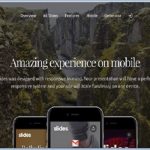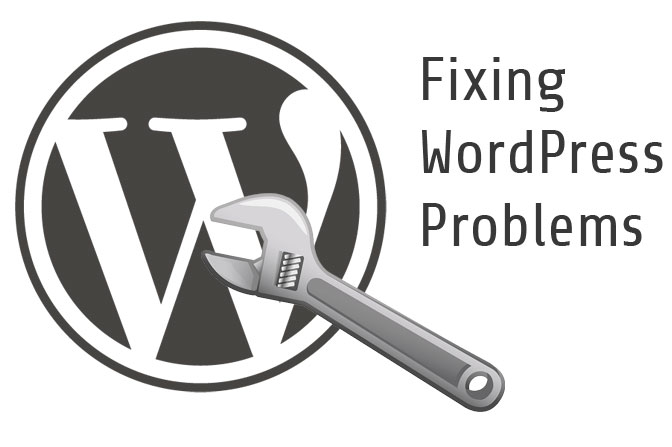 Ketika anda menambahkan banyak plugin, serta update plugin, ataupun upgrade WordPress ke dalam versi yang terbaru, tentunya anda akan diperhadapkan pada masalah kapasitas memory atau disebut dengan Memory Limit. Dan itu menjadi masalah yang sangat umum. Maslaha ini timbul karena anda memiliki file yangmelebihi Batas Memori default yang telah disediakan. Hal pertama yang harus anda lakukan yaitu tetap tenang serta jangan panik. Selanjutnya yang harus anda jalankan adalah meningkatkan memori PHP ke yang lebih tinggi lagi. Sebenarnya terdapat 5 cara yang bisa memecahkan jenis masalah ini.
Ketika anda menambahkan banyak plugin, serta update plugin, ataupun upgrade WordPress ke dalam versi yang terbaru, tentunya anda akan diperhadapkan pada masalah kapasitas memory atau disebut dengan Memory Limit. Dan itu menjadi masalah yang sangat umum. Maslaha ini timbul karena anda memiliki file yangmelebihi Batas Memori default yang telah disediakan. Hal pertama yang harus anda lakukan yaitu tetap tenang serta jangan panik. Selanjutnya yang harus anda jalankan adalah meningkatkan memori PHP ke yang lebih tinggi lagi. Sebenarnya terdapat 5 cara yang bisa memecahkan jenis masalah ini.
- EDIT FILE PHP.INI
Jika anda memiliki akses ke dalam file php.ini, anda bisa langsung membuka file dan menyesuaikan batasan memori php yang digunakan. Di satu sisi, jika anda tidak memiliki akses kedalam php.ini, anda dapat membuat sebuah file baru untuk meng upload ke file pada direktory root dalam situs WordPress anda. Yang harus di lakukan adalah buka notepad anda, lalu ketik memory_limit = 64M kemudian anda simpan dengan menggunakan nama php.ini. Setelah anda melakukan hal itu, cukup anda meng-upload nya ke dalam direktori root situs WordPress milik anda dengan melalui ftp.
- EDIT WP-CONFIG.PHP
Salah satu cara yang paling paling sering digunakan yaitu melalui file wp-config.php, karena dengan file php.ini, file itu yang sangat penting dan tentunya sensitif untuk anda utak atik. File wp-config.php, memeberikan jaminan lebih aman. Yang harus anda jalankan yaitu menambahkan define (‘WP_MEMORY_LIMIT’, ’64M’); pada wp-config.php milik anda. Anda bisa mengubah 64M ke dalam ukuran yang berbeda, seperti 128M, 256M, 512M, dsb.
- EDIT FILE .HTACCESS
Untuk cara ini mungkin akan gagal dilakukan sebagian orang., jika anda menemukan server error setelah anda menambahkan kode, anda bisa menghapusnya lagi. Sekarang, untuk dapat meningkatkan penggunaan memori php dengan melalui .htaccess, anda harus mengaksesnya melalui ftp, kemudian anda akan segera melihat file yang bernama .htaccess, yang harus dilakukan adalah menambahkan php_value memory_limit 64M di dalam file .htaccess.
- EDIT INSTALL.PHP
Fungsi dari kode yang dipakai untuk cara yang satu ini yaitu sama dengan yang dimasukkan ke file php.ini. Yang ajib Anda lakukan yaitu membuka file install.php yang ada pada folder wp-admin anda, dan kemudian tambahkan kode berikut ini_set (‘memory_limit’, ’64M’); .
- KONSULTASI DENGAN PENYEDIA LAYANAN HOSTING
Jika semua cara yang ada di atas semuanya gagal, anda harus berkonsultasi pada penyedia layanan hosting yang anda gunakan. Pasalnya cara yang terbaik adalha dengan berkonsultasi seperti ini. dengan demikian anda akan memperoleh informasi yang akurat.
Baca juga: CARA NONAKTIFKAN SEMUA PLUGINS TANPA MASUK KE ADMIN